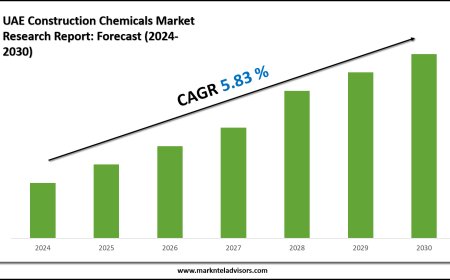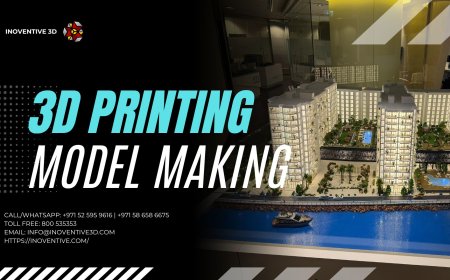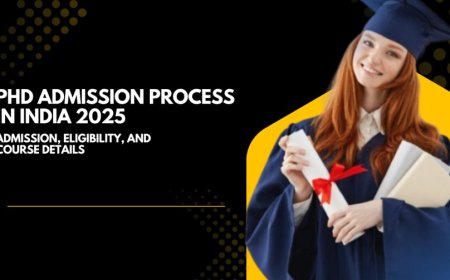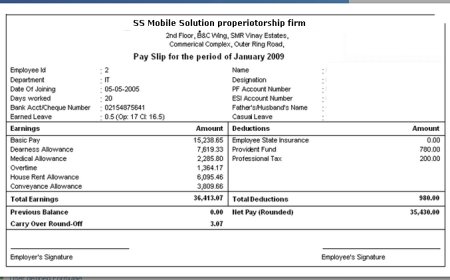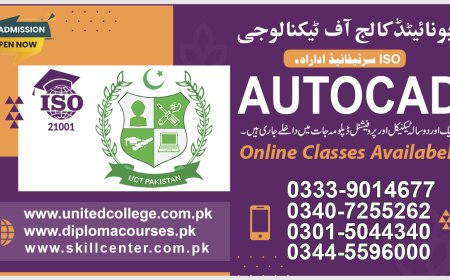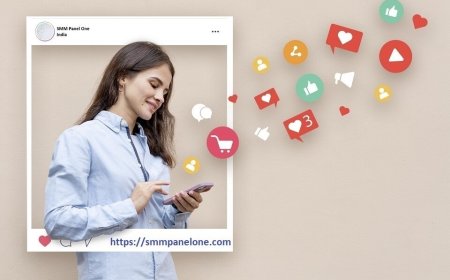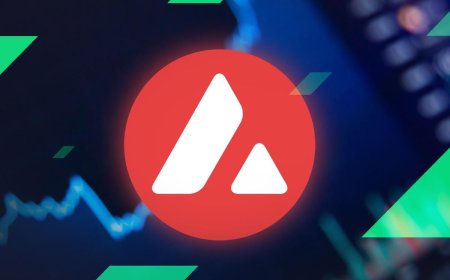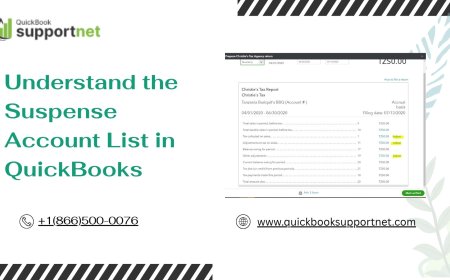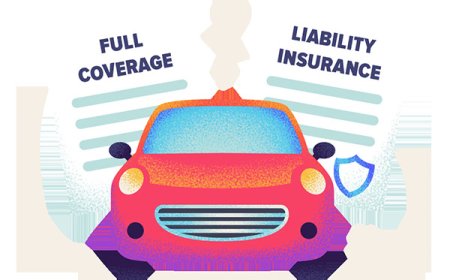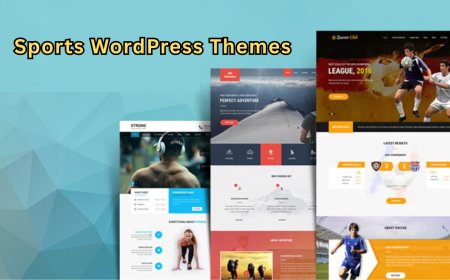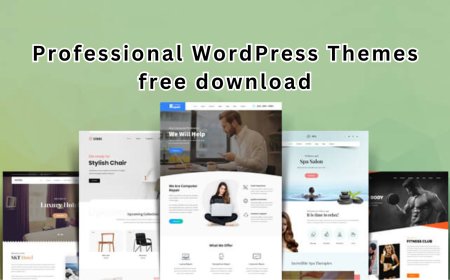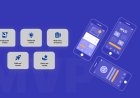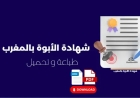Convierte tu móvil en una webcam con esta guía – Todo lo que necesitas saber
Convierte tu móvil en una webcam con esta guía: aprende métodos baratos y sencillos para Android e iPhone, cableados o inalámbricos, sin comprar nada nuevo.

Si tu computadora no incluye cmara o su calidad es baja, transformar tu telfono inteligente en webcam es una solucin rpida, econmica y efectiva. Con esta gua aprenders aconvierte tu mvil en una webcam con esta gua, usando mtodos para Android e iPhone tanto cableados como inalmbricos.
1. Por qu usar tu mvil como webcam?
-
Las cmaras de los smartphones actuales suelen tener mayor resolucin y mejores sensores que las webcams integradas.
-
Evitas comprar una cmara extra y sacas ms provecho a tu dispositivo actual.
-
Perfecto para videollamadas, retransmisiones o clases online.
Con esta meta en mente, es momento de ver cmo convierte tu mvil en una webcam con esta gua.
2. Mtodos ms populares: apps dedicadas
a) DroidCam (Windows, Linux y Android/iOS)
-
Instala DroidCam en tu mvil y el cliente en tu PC.
-
Conecta ambos por Wi-Fi o mediante cable USB (con depuracin USB habilitada).
-
Elige DroidCam como dispositivo de cmara en tu app de videollamada.
Es gratis y fcil de configurar .
b) Iriun / iVCam / EpocCam
-
Iriun: compatible con Mac, Windows y Linux.
-
iVCam/EpocCam: funcionan en Android y iPhone.
Ofrecen opciones gratuitas con mejora disponible en versin Pro (HD, sin marcas de agua).
c) Camo (Windows/macOS)
Solucin universal con buena calidad:
-
Funciona por cable o Wi?Fi mediante conexin QR..
-
Incluye controles avanzados como enfoque, cambio de lente y eliminacin de marca de agua en versin de pago.
3. Mtodos sin aplicaciones (solo ciertos Android)
Algunos telfonos, especialmente con Android 14+, permiten usarse directamente como webcam USB sin apps:
-
Conecta por USB y selecciona modo Webcam en la notificacin.
-
El sistema reconocer tu telfono como una cmara USB estndar.
Es la opcin ms directa para quienes no quieran buscar apps.
4. Configuracin en Mac:Continuity Camera
Si tienes iPhone y Mac, la funcin Continuity Camera permite usar el telfono como webcam de forma inalmbrica o por cable, sin instalaciones adicionales. Ideal en entornos Apple.
5. Alternativas sin apps ni cables
Un truco consiste en:
-
Abrir una videollamada en tu mvil,
-
Desactivar cmara y micrfono en el PC,
-
Usar el stream de pantalla duplicada como webcam RedditPad in the City.
No es ideal para alta calidad, pero til en emergencias.
6. Comparativa de mtodos
| Mtodo | Calidad | Facilidad | Latencia | Requiere app |
|---|---|---|---|---|
| DroidCam/Iriun/EpocCam | Media | Alta | Media | S |
| Camo | Alta | Media | Baja | S |
| Native Android 14+ USB | Alta | Muy alta | Muy baja | No |
| Continuity Camera (iPhoneMac) | Alta | Muy alta | Muy baja | No |
| Duplicar videollamada | Baja | Muy alta | Alta | No |
7. Configuracin bsica paso a paso (DroidCam)
-
Instala la app en ambos dispositivos.
-
Conecta por Wi?Fi o USB.
-
Inicia la app en mvil y cliente en PC.
-
En software de videollamada, selecciona la cmara llamada DroidCam.
Para iPhone o Android en Mac, elige la cmara correspondiente en la app.
8. Consejos para mejor rendimiento
-
Usa Wi-Fi de 5?GHz o USB para reducir lag.
-
Coloca el mvil en un trpode o soporte para evitar movimiento.
-
Cierra otras apps que consuman cmara o CPU.
-
Si usas apps externas, configura la calidad o bitrate para mejorar la imagen.
Con esto optimizas tu experiencia al convierte tu mvil en una webcam con esta gua.
9. Qu hacer si tienes problemas?
-
Si la opcin USB no aparece en Android, activa la depuracin USB.
-
Asegrate de que la app no est bloqueada por antivirus o firewall.
-
En Mac, reinicia la app o Mac si Continuity Camera no detecta el iPhone.
-
Actualiza la app en ambos dispositivos para evitar errores conocidos.
10. Conclusin
Usar tu smartphone como cmara web es sencillo y eficiente. Ya sea con DroidCam, Camo, o la funcin nativa de Android/pixel, sabes cmo convierte tu mvil en una webcam con esta gua sin invertir en hardware adicional.
Elige el mtodo que mejor encaje con tu sistema operativo y necesidades, configura la calidad adecuada y prepara tu mvil para lucir profesional en todas tus videoconferencias.